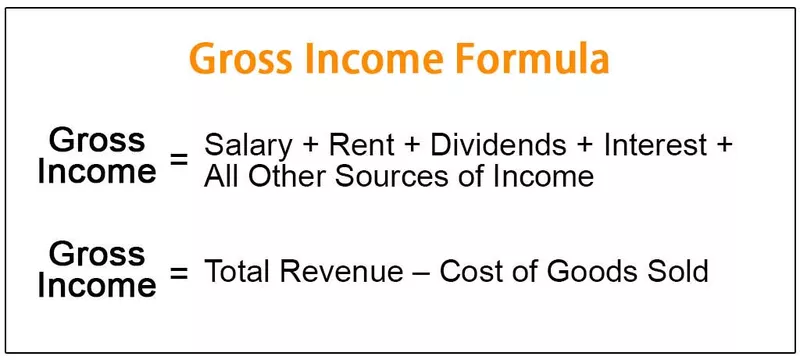Tom faktura Excel-mal
En tom faktura er i utgangspunktet et faktureringsdokument som består av detaljer som kjøpte varer, beløp og betalingsmåte. Fakturaer er kildedokumenter for regnskap, brukt til å registrere salgstransaksjoner. Blanke fakturamaler i Excel er nyttige, da de har innebygde Excel-formler og dermed hjelper til med å utføre beregningene med stor letthet, og sparer dermed så mye tid og krefter.
Komponenter av blank fakturamal
# 1 - Topptekst
- Fakturanummer: Fakturanummer er et unikt nummer som selgeren tildeler for å skille denne fakturaen fra fakturaen som en annen selger sender. Den er til stede i topptekstdelen (øverst på siden)
- Fakturadato: Fakturadato er datoen fakturaen genereres
- Betalingsvilkår: Dette inneholder betalingsmåten og angir om betalingen forfaller (med forfallet beløp) på en annen dato
- Faktureringsinformasjon: Dette inneholder navnet og kontaktnummeret til virksomheten / butikken i overskriften
- Kunde- / kundeinformasjon: Dette inneholder navnet og kontaktnummeret til klienten / kunden i overskriften
# 2 - Kropp
Denne delen inneholder antall varer eller tjenester som er kjøpt, og deres beløp og beskrivelse
# 3 - Bunntekst
- Totale kostnader for varer / tjenester: Dette består av et sammendrag av gebyrer for eller tjenester som faktureres.
- Skatter eller andre skyldige kostnader, hvis aktuelt: Dette inkluderer alle typer gjeldende skatter og fraktkostnader som er oppført under de totale kostnadene.
- Totalt forfall: Dette er hele beløpet eller totalbeløpet som eies av kunden.
- Betalingsinstruksjoner: Dette inkluderer en beskrivelse av betalingsmåten.
- Ytterligere kommentarer: Dette inkluderer instruksjoner relatert til retur eller bytte, og eventuell rabattinformasjon. Rabattinformasjonen er noen ganger til stede i hoveddelen i noen av fakturaene. Det kan også ha en ekstra linje som angir åpningstider og stengingstider og dager for butikken eller organisasjonen.
Som en enkel fakturamal, blir en tom faktura utmerket mal brukt til å tilby det grunnleggende om en faktura uten kompliserte funksjoner.

Hvordan lage en blank faktura Excel-mal?
La oss si at vi ønsker å opprette eller generere en tom fakturamal. Nå kan følgende trinn brukes til å gjøre det (i utgangspunktet i Excel 2013 og 2016):
- Trinn 1: Åpne Microsoft Excel og klikk på 'Fil' -fanen og klikk på 'Ny':

- Trinn 2: Når du gjør dette, ser vi noen maler for fakturaer som nedenfor:

Vi kan se i skjermbildet ovenfor at det er noen klare maler for en faktura. Vi trenger ikke åpne hver mal før valg; i stedet, hvis vi bare klikker på en mal, vises forhåndsvisningen, som vil gi oss en ide om hvordan malen ser ut når det gjelder layout og formatering i Excel. Dessuten er disse malene helt tilpassbare, dvs. vi kan endre det i henhold til vårt krav.
- Trinn 3: Så, etter å ha bestemt hvilken mal som skal brukes, klikker du på den malen, og deretter klikker du på "Opprett" -knappen, som er til høyre for malens forhåndsvisning.

Dette åpner ønsket mal i MS Excel. Skjermbildet nedenfor illustrerer dette:

- Trinn 4: Nå kan vi redigere malen etter behov:

- Trinn 5: Som vi kan se i skjermbildet ovenfor, har de fleste malene 'Firmanavn' skrevet på toppen. Vi kan erstatte dette med det faktiske navnet på selskapet ved å dobbeltklikke på celleteksten og erstatte den som nedenfor: La oss si at vi lager fakturaen for en varehandelsbutikk med navnet ' Trendy Diva'.

- Trinn 6: Så vi har endret 'Firmanavn' til 'Trendy Diva' i fakturaen. Øverst til venstre, sammen med firmanavnet, kan en personlig firmalogo også legges til ved å lime inn logoen der. Dette blir fulgt av kontaktinformasjonen til firmaet eller butikken, og deretter kontaktinformasjonen til klienten / kunden:

- Trinn 7: Sammen med kontaktinformasjonen til klienten er det et fakturanummer og fakturadato til høyre, som illustrert i skjermbildet nedenfor:

- Trinn 8: Deretter er det en linje-for-linje beskrivelse av de skyldige pengene sammen med prisen og mengden på varene eller pris og antall tjenester. I tilfelle det er rabatt, blir det vanligvis oppført i en egen kolonne, eller nevnt sammen med totalen til slutt og trukket deretter.

- Trinn 9: For eksempel, i vår "Trendy Diva" faktura, som er en varehandel, la oss si at to kjoler (1 kjole og 1 lang maxikjole) er kjøpt:

- Trinn 10: Til slutt er det totalsummen av alle varene eller tjenestene som er kjøpt, sammen med gjeldende avgifter. I tilfelle det er noe forfall, er det også nevnt (som også er nevnt øverst i noen av fakturaene).

- Trinn 11: Du kan bruke skattesatsen.

- Trinn 12: Her kan vi se at omsetningsavgiften automatisk beregnes.

- Trinn 13 : Hvis det belastes et annet beløp, skriv deretter inn beløpet i kolonnen "Annet".

- Trinn 14: Til slutt beregnes totalbeløpet automatisk i "Total" -celle.

- Trinn 15: Etter at alle endringene er gjort i den valgte tomme fakturamalen i henhold til brukerens krav, må vi lagre den ved å klikke på 'Fil' -> 'Lagre som i Excel.'

- Trinn 16: Angi deretter et lagringssted og navnet på fakturaen som skal lagres, og klikk deretter på 'Lagre'. Dette lagrer den tilpassede fakturamalen på den nevnte lagringsplasseringen.

Ting å huske
- I virksomheten er faktura en standard del. Imidlertid er det ikke noe standardisert skjema for bruk av fakturaen.
- Vi kan også lage vår egen fakturamal i MS Excel.
- Tomme fakturamaler brukes vanligvis av tjenester som trenger å gi en faktura på stedet til kundene.
- Tilpassede faktureringsprogramvarepakker, forretningsapplikasjoner og online skybaserte tjenester brukes også av noen av organisasjonene eller butikkene til å lage sine egne fakturamaler.
- Fakturamalene som er tilgjengelige i Microsoft Excel kan tilpasses med tanke på layout, formatering, etc. og kan redigeres i henhold til brukerens krav.
- Excel-fakturamalene kan enkelt konverteres til PDF-format og kan sendes til klienten via e-post.
- Noen av Excel-fakturemalene som kan lastes ned gratis i versjoner: Excel 2003, 2007, 2010 og 2013, er:
- Mal for fakturafaktura
- Enkel fakturamal
- Mal for tjenestefaktura
- Blå fakturamal
- Emballasjemal etc.